A. Chức năng danh sách đơn mua hàng
Danh sách đơn mua hàng có chức năng chính là quản lý các đơn mua hàng và tổng hợp các đơn mua hàng từ các đề xuất mua hàng. Sau khi đơn mua hàng được kiểm duyệt, gửi nhà cung cấp và tạo các phiếu yêu cầu nhập kho (phiếu dành cho chi nhánh kiểm và nhận hàng để làm thủ tục nhập kho theo số lượng nhận của chi nhánh).
B. Đường dẫn danh mục
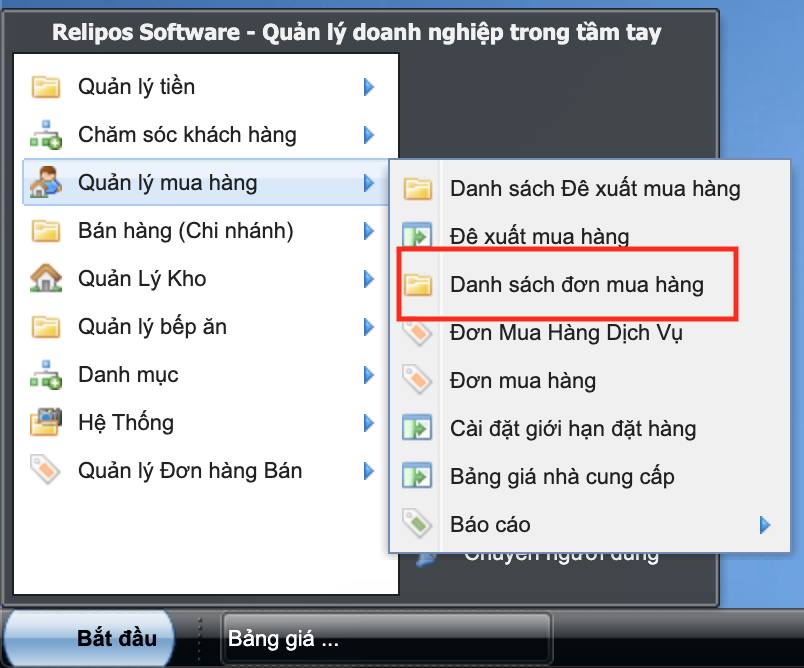
C. Màn hình quản lý danh sách đơn mua hàng
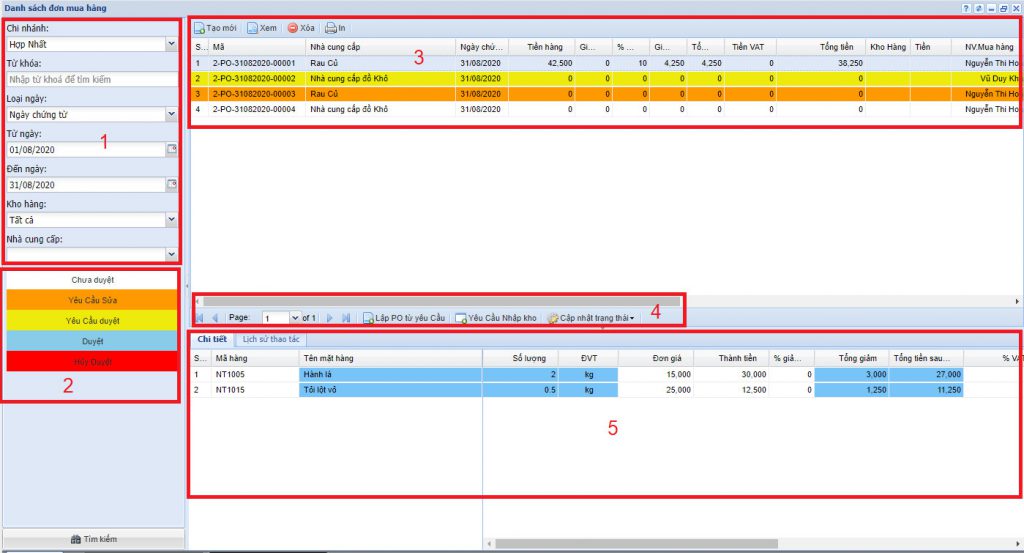
1 – Bộ lọc nhanh các đơn mua hàng theo : chi nhánh, ngày tạo hoặc ngày chứng từ, thời gian chứng từ và nhà cung cấp mua hàng.
2 – Trạng thái đơn mua hàng : màu hiển thị các đơn mua hàng tương ứng với các trạng thái trong danh sách đơn mua hàng ( Số 3 )
3 – Danh sách các đơn mua hàng : danh sách chi tiết các đơn mua hàng theo từng nhà cung cấp với các thông tin chi tiết trực quan : mã phiếu, nhà cung cấp, ngày chứng từ, tiền hàng, tiền giảm giá, tiền VAT đơn mua hàng, nhân viên tạo phiếu, thời gian tạo và kho hàng tạo …
4 – Chức năng xử lý đơn mua hàng :
- Page : chức năng phân trang nếu danh sách quá dài
- Lập PO từ yêu cầu : tạo các đơn mua hàng từ danh sách đề xuất mua hàng ( tổng hợp đơn hàng từ đề xuất mua hàng )
- Yêu cầu nhập kho : tạo các phiếu yêu cầu nhập kho cho chi nhánh, chi nhánh nhận hàng theo phiếu yêu cầu nhập kho và xác nhận số lượng chính xác để nhập các mặt hàng nhận vào kho. Xem chi tiết.
- Cập nhật trạng thái : kiểm duyệt nhanh các đơn mua hàng (Duyệt – Yêu cầu sửa – Yêu cầu duyệt)
5 – Thông tin chi tiết đơn mua hàng : danh sách các mặt hàng cần mua và lịch sử thao tác của đơn mua hàng
D. Hướng dẫn thao tác
1. Lập PO từ yêu cầu
Tổng hợp các mặt hàng theo từng NCC từ các đề xuất mua hàng và tạo ra các đơn mua hàng theo từng nhà cung cấp.
Bước 1 : Vào danh sách đơn mua hàng
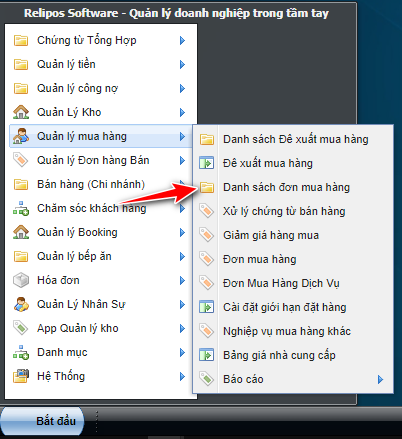
Bước 2 : chọn chức năng Lập PO từ yêu cầu
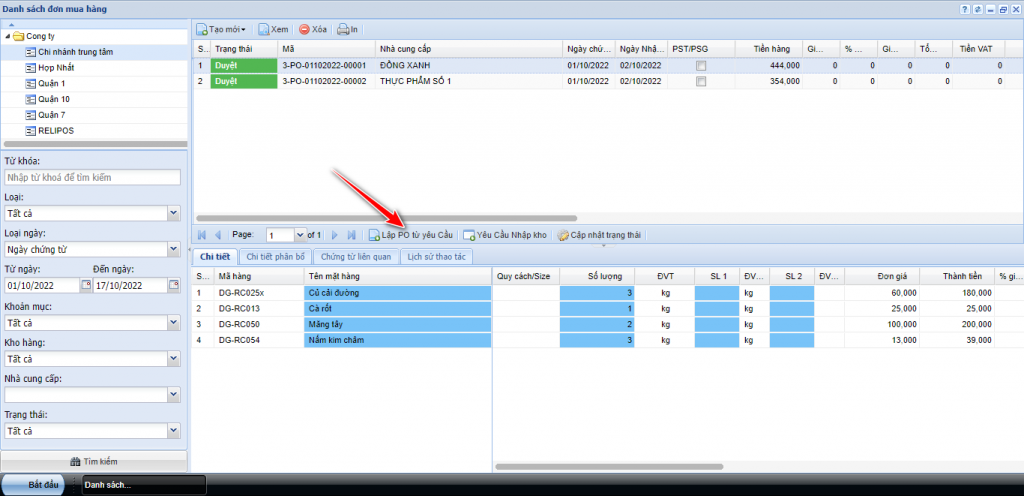
Bước 3 : Mở rộng form để nắm hết thông tin PR
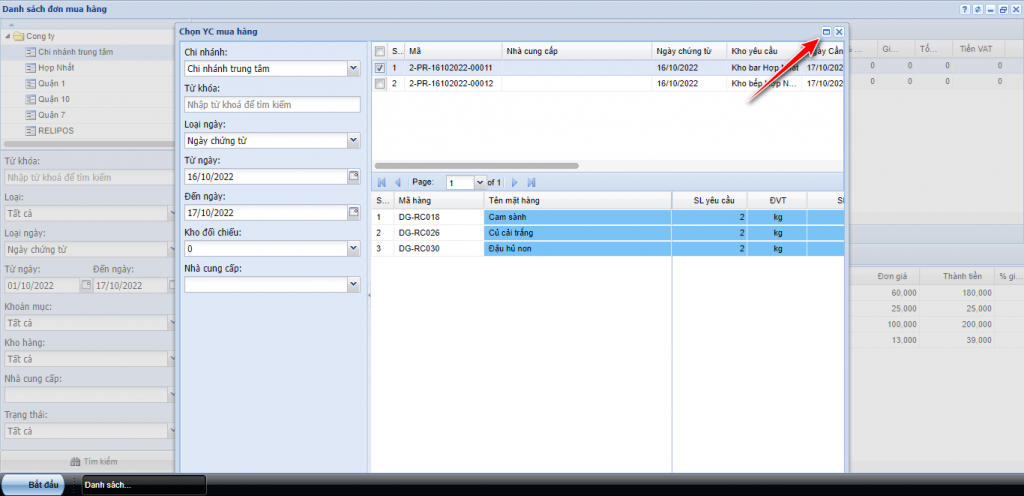
Bước 4 : Chọn các phiếu yêu cầu mua hàng theo chi nhánh và thời gian bạn cần xử lý
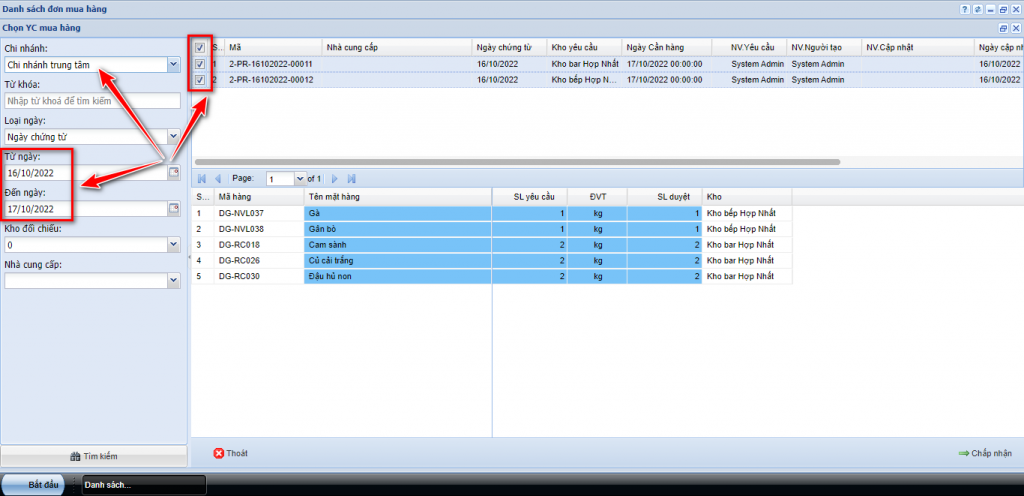
Bước 5 : Kiểm tra thông tin PR và chi tiết => Chấp nhận để tổng hợp các PR được chọn
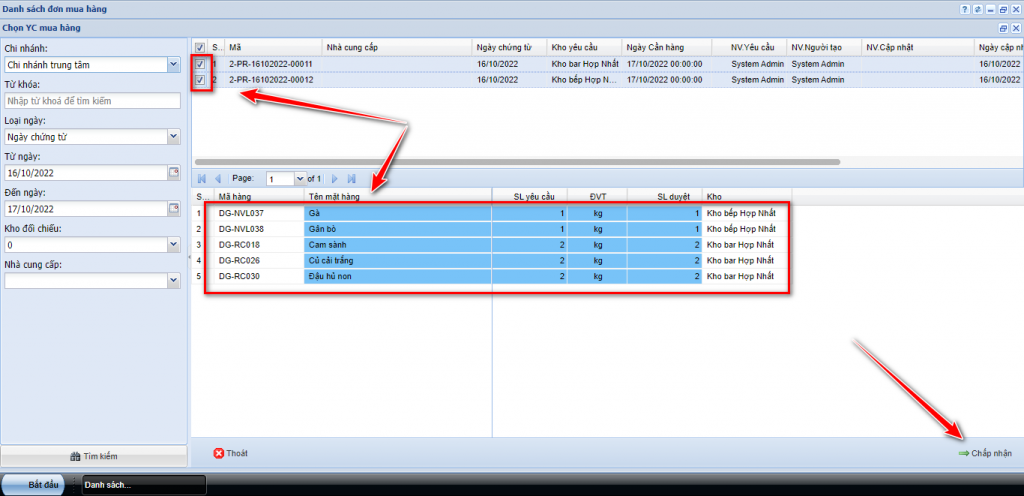
Bước 6 : Kiểm tra thông tin yêu cầu cần hàng. Nhìn qua màn hình bạn sẽ thấy một số mã chưa có tên Nhà cung cấp, đơn giá và kho hàng (kho nhận hàng). Bạn hãy kiểm tra lại bảng giá nhà cung cấp xem có bảng giá của mặt hàng này chưa (kiểm tra tại đây) và sau đó kiểm tra lại mặt hàng đã được cài hình thức mua hàng trung tâm/chi nhánh hay chưa (kiểm tra hình thức tại đây). Sau khi kiểm tra bạn hãy đóng và làm lại từ bước số 1 để cập nhật bảng giá và kho nhận hàng cho mã hàng đó
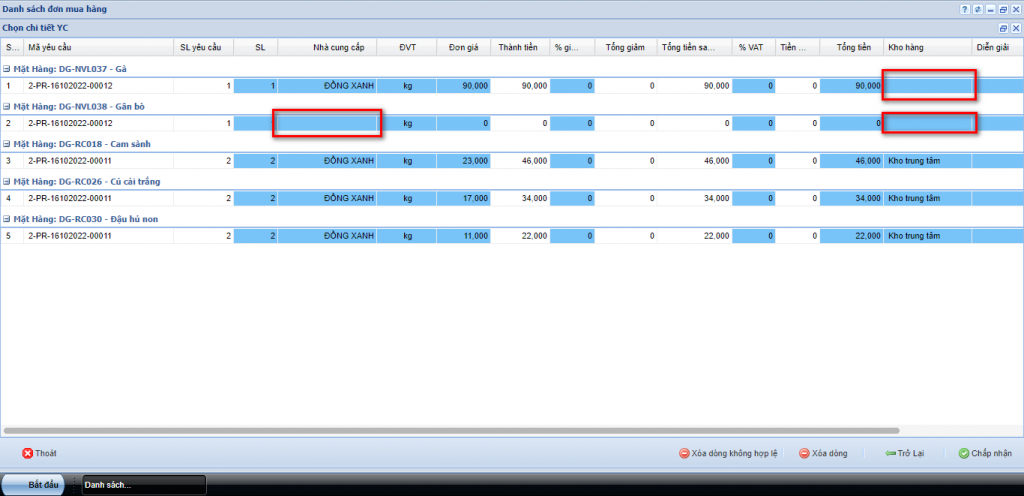
Trong trường hợp bạn chưa có thời gian kiểm tra ngay, bạn vẫn có thể tiếp tục xử lý các mã hàng. Nếu bạn chưa biết giá mặt hàng bạn có thể xóa dòng đó đi. Chọn dòng mã hàng và nhấn nút xóa dòng. Ngoài ra bạn có thể xóa nhanh tất cả các dòng không hợp lệ (Không có số lượng hợp lệ, không có nhà cung cấp và đơn giá) chỉ với 1 thao tác => Chọn xóa dòng không hợp lệ
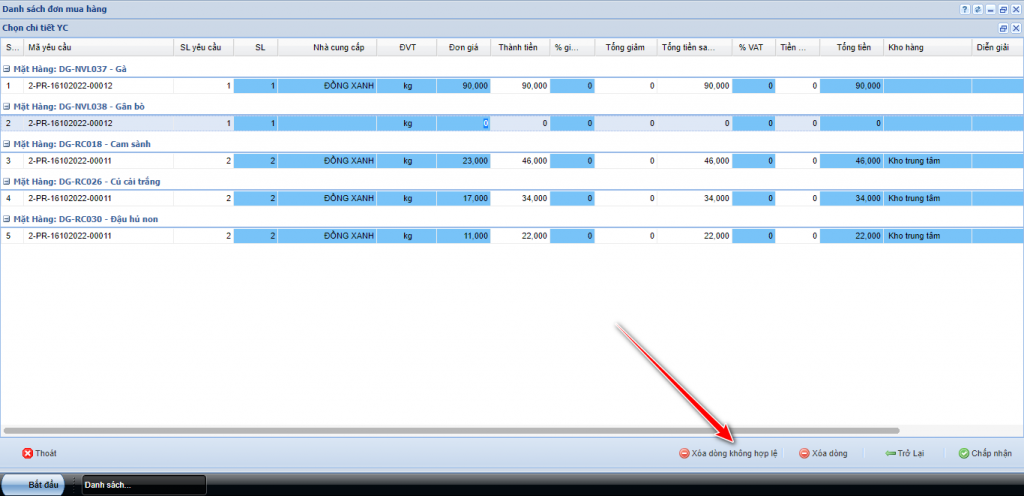
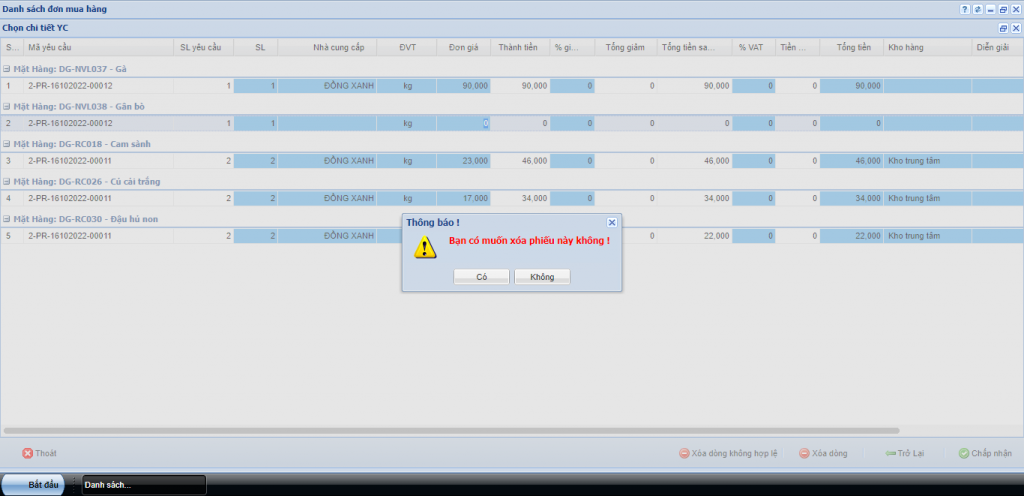
Sau khi xóa dòng không hợp lệ => các dòng hợp lệ được giữ lại
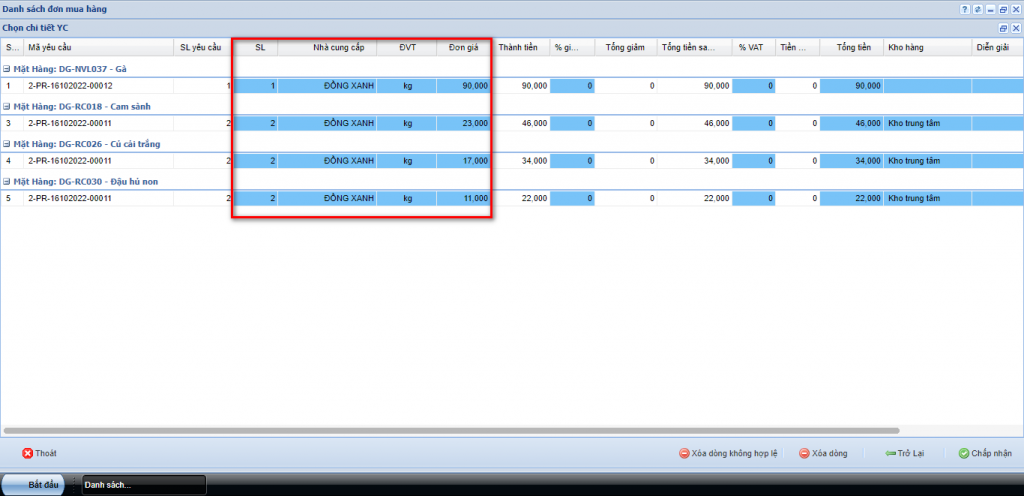
Bạn có thể Chọn kho hoặc thay đổi kho nhận hàng cho mã hàng
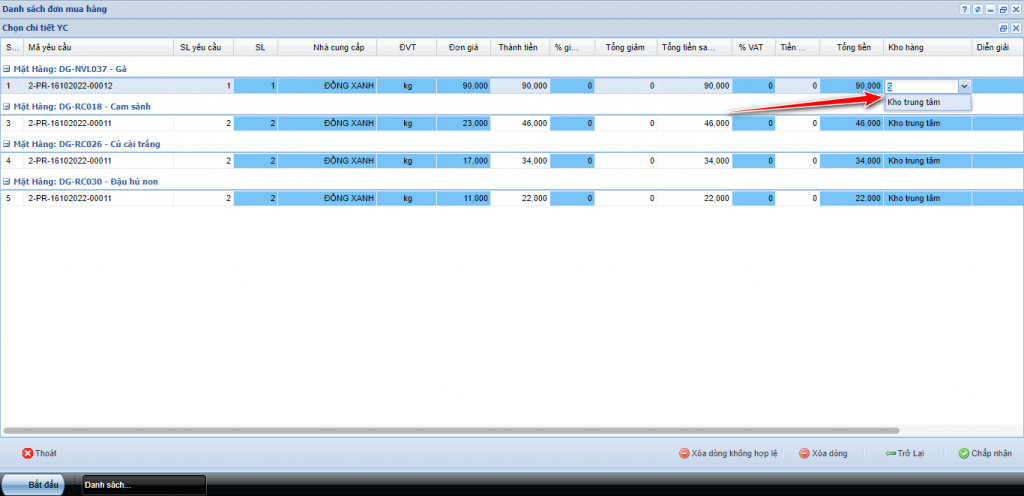
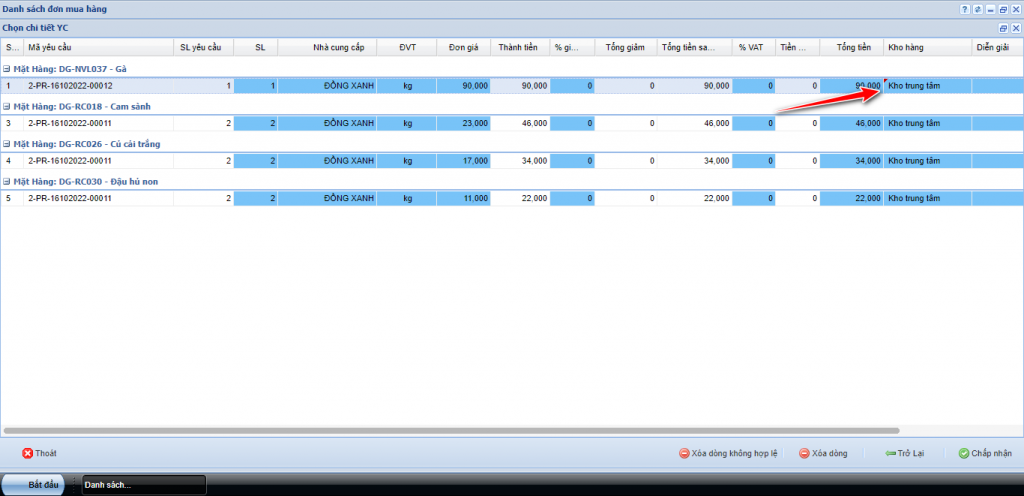
Nếu một mã hàng có nhiều nhà cung cấp (Đã cài sẵn bảng giá nhà cung cấp) => Mặc định phần mềm sẽ ưu tiên lấy NCC có giá thấp nhất, bạn có thể thay đổi NCC => Click chọn ô Nhà cung cấp => Chọn nhà cung cấp mới
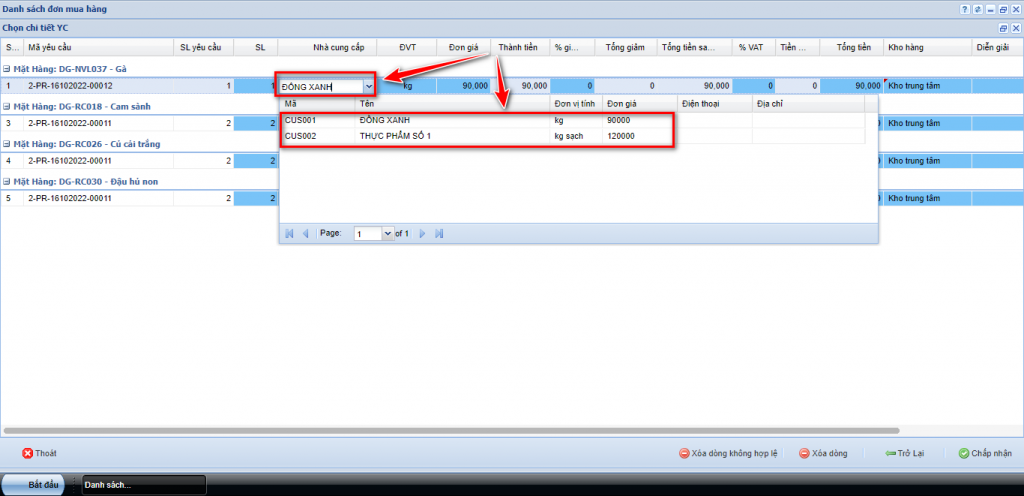
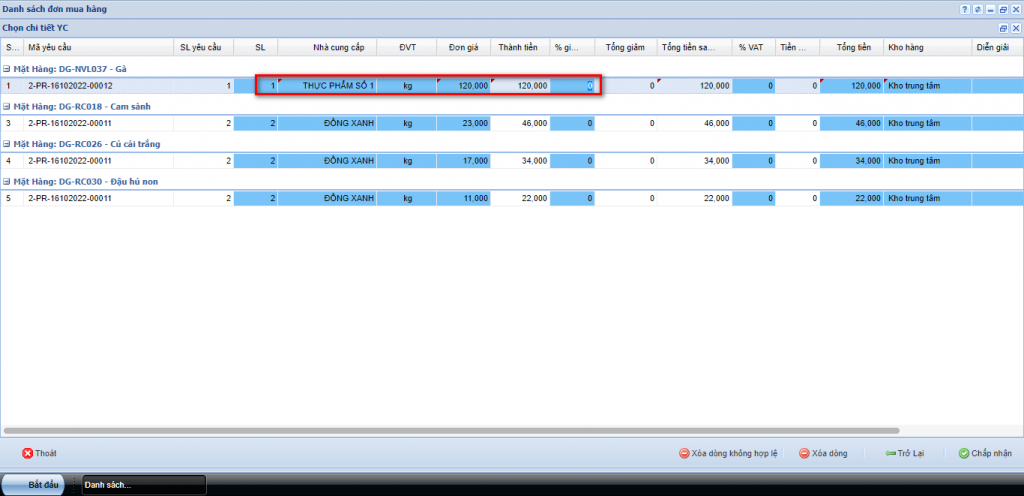
Bạn có thể thay đổi số lượng yêu cầu đặt hàng
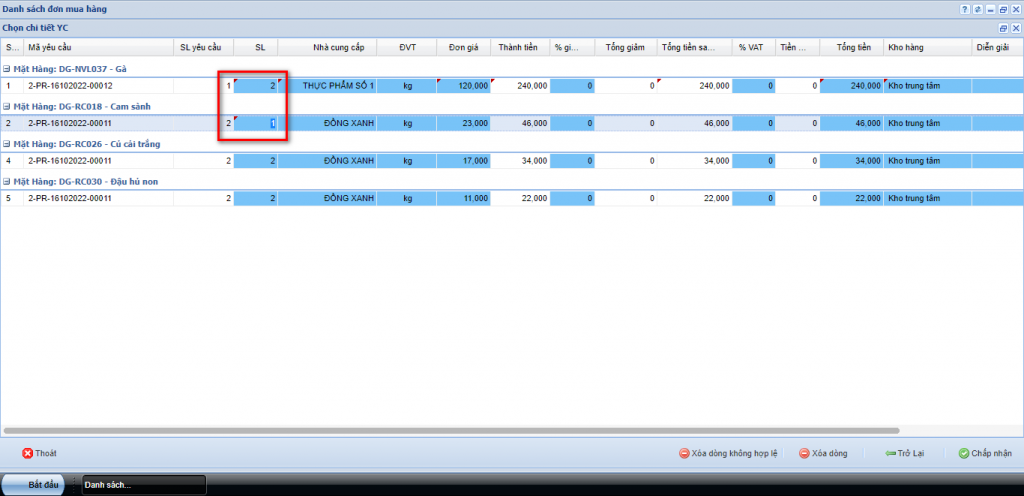
Thay đổi đơn giá nếu như giá NCC tăng mà bạn chưa kịp cập nhật bảng giá nhà cung cấp (Ví dụ tăng từ 11000 => 14000)
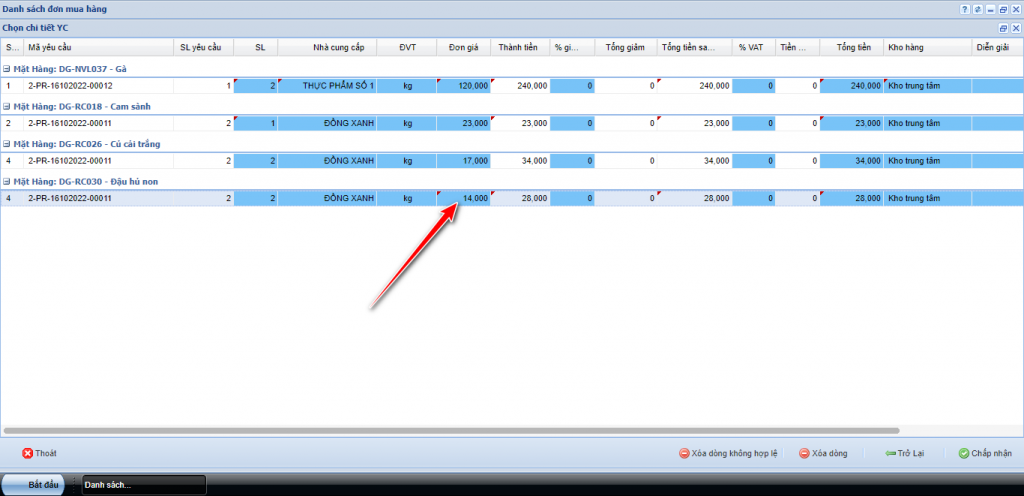
Nhập diễn giải nếu cần thiết
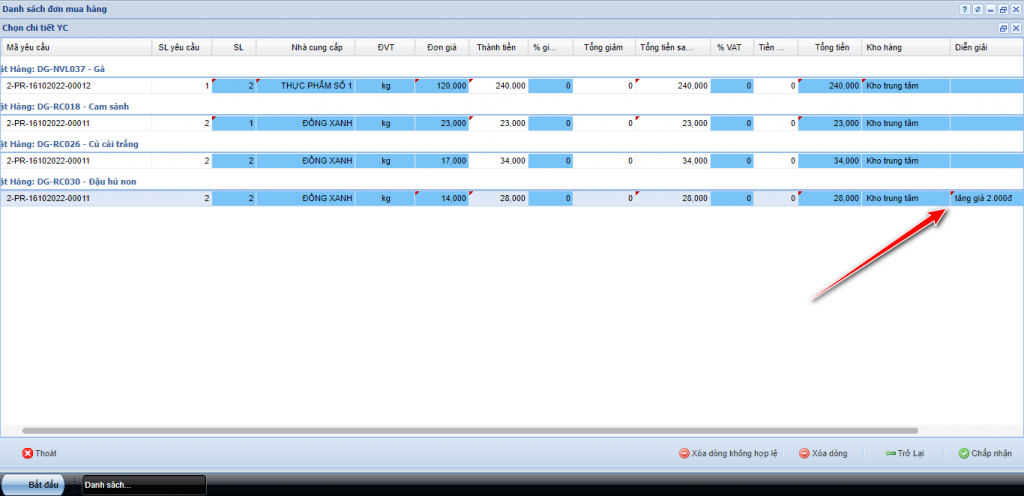
Nhập giảm giá
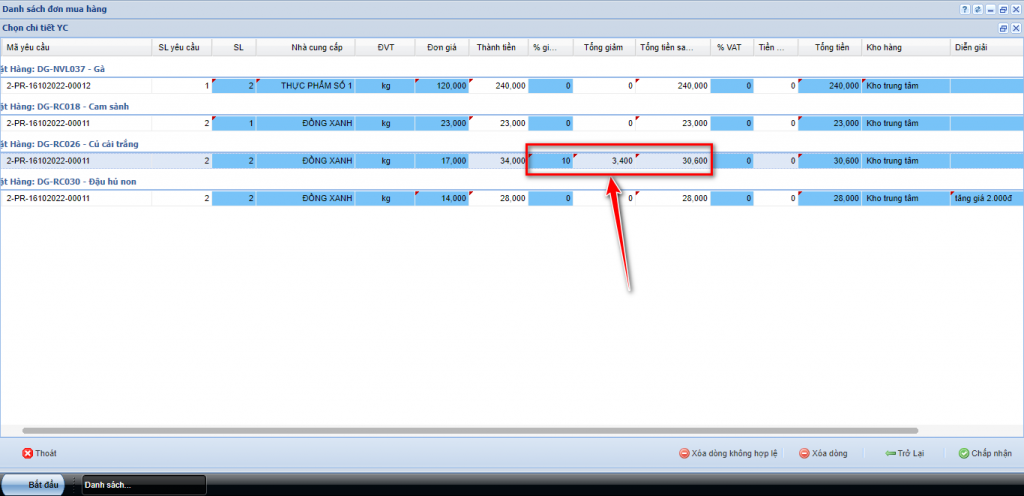
Bước 7 : Sau khi xử lý xong các chi tiết mặt hàng được yêu cầu => Chấp nhận để tạo thành các PO theo từng nhà cung cấp
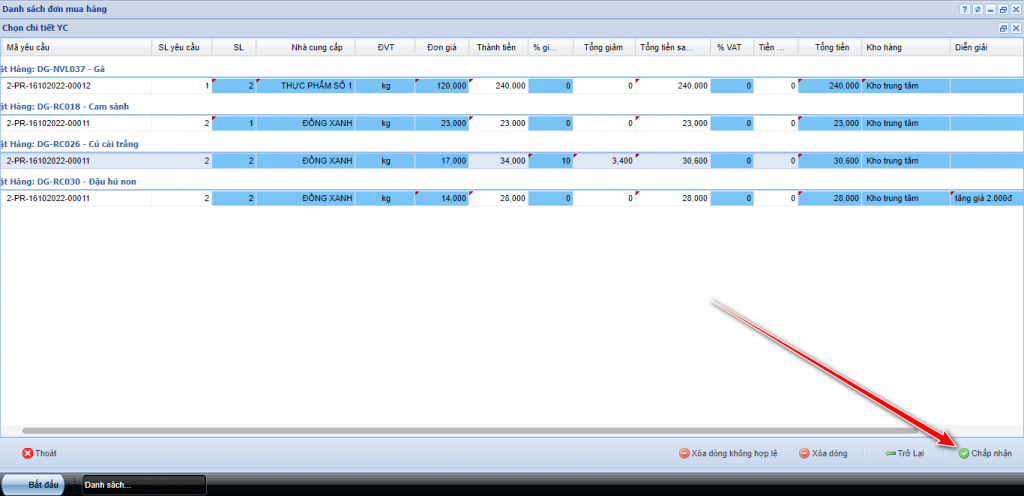
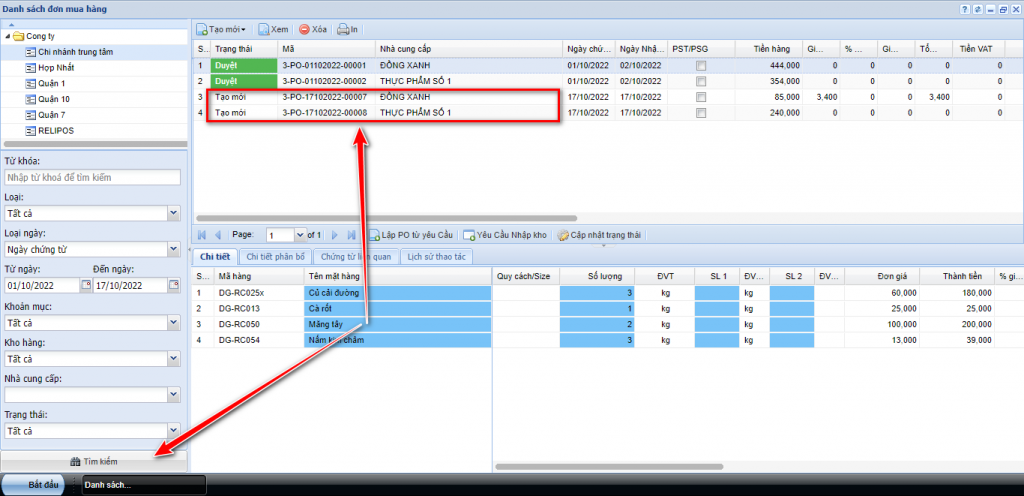
Lưu ý : các mặt hàng chưa được tổng hợp thành PO hoặc các mặt hàng đã xóa dòng trước đó vẫn còn tồn tại và không bị xóa đi khỏi PR => Bạn có thể xử lý lại các mã đó. Như ví dụ xóa dòng trước đó, chúng ta xóa mã hàng Gân bò do không hợp lệ. Bạn có thể xử lý lại mã hàng đó nếu cần thiết
Vào lại Lập PO từ yêu cầu
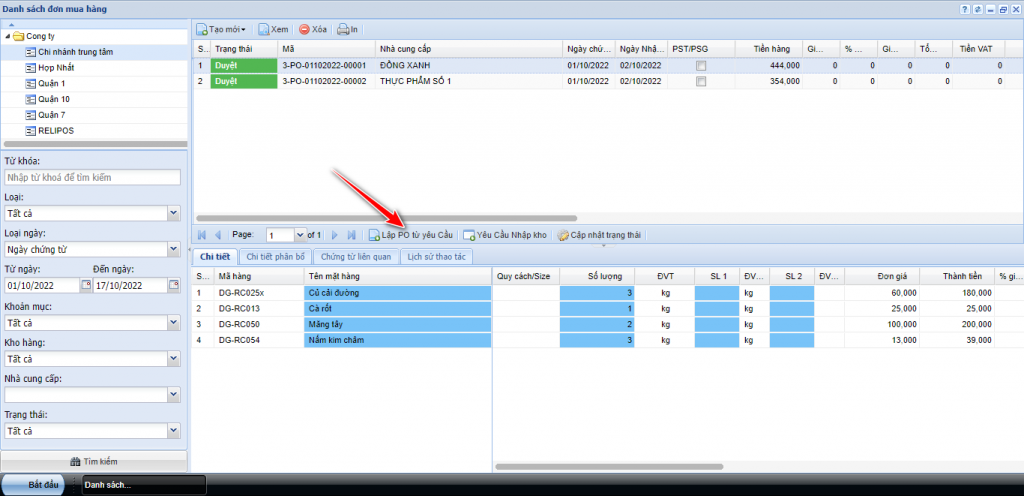
Chọn lại PR chưa xử lý hết mã hàng
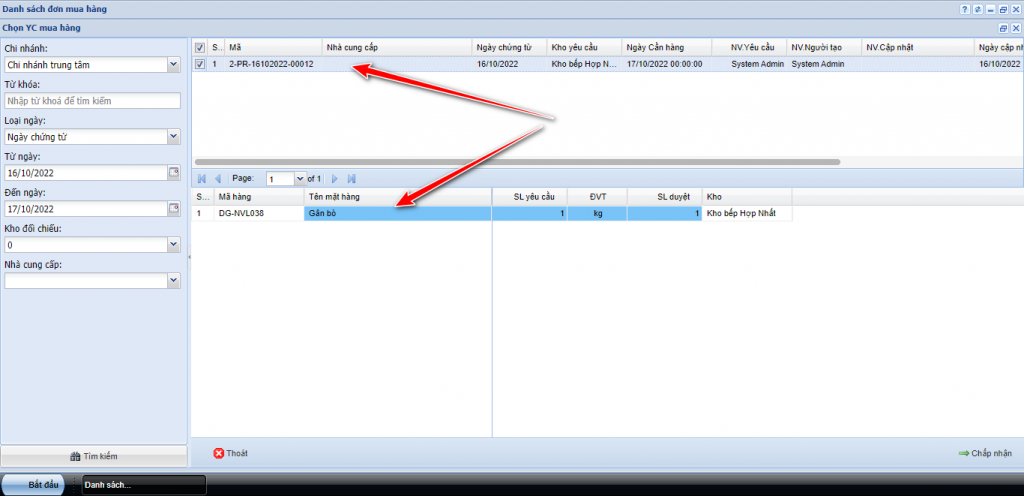
Bạn có thể thấy mã không có bảng giá và không có kho nhận hàng => Sau khi kiểm tra thông tin nắm được giá và kho nhận => Nhập trực tiếp thông tin xử lý
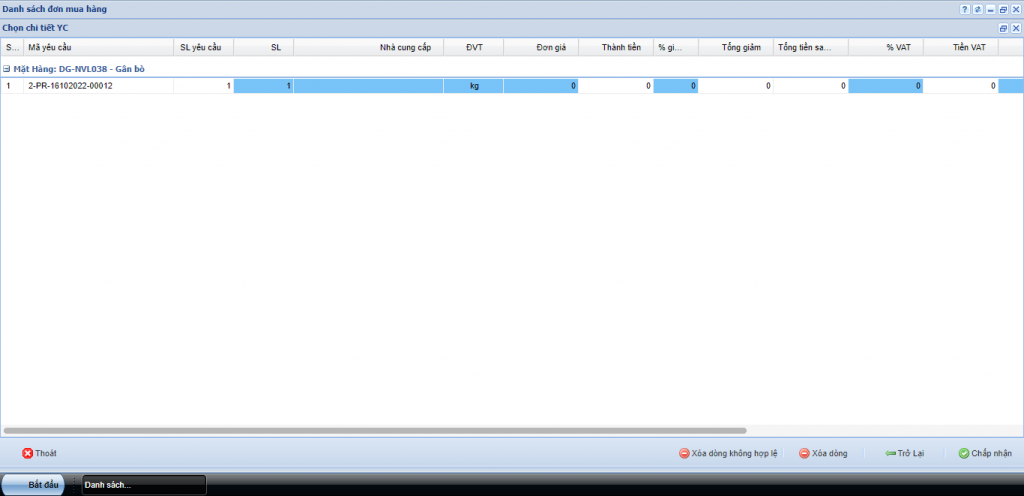
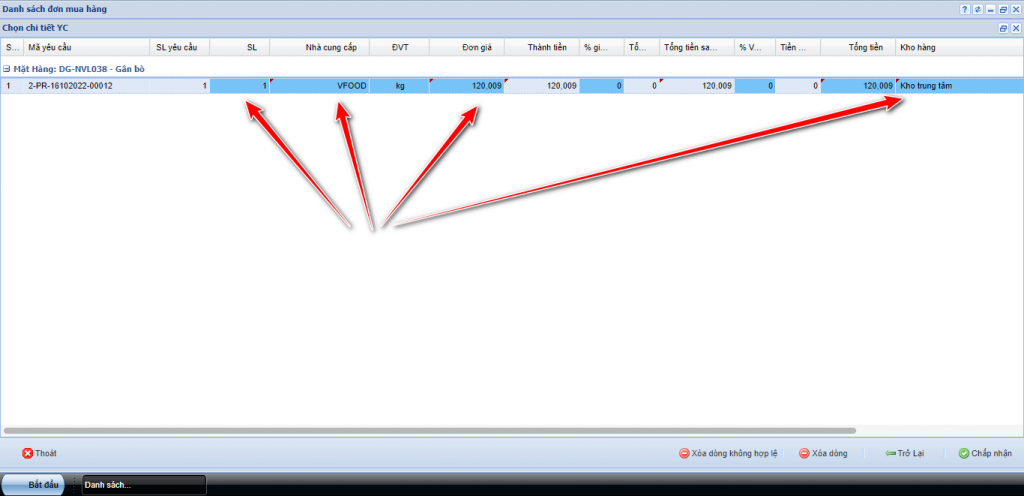
Nhấn chấp nhận để hoàn thành tạo PO
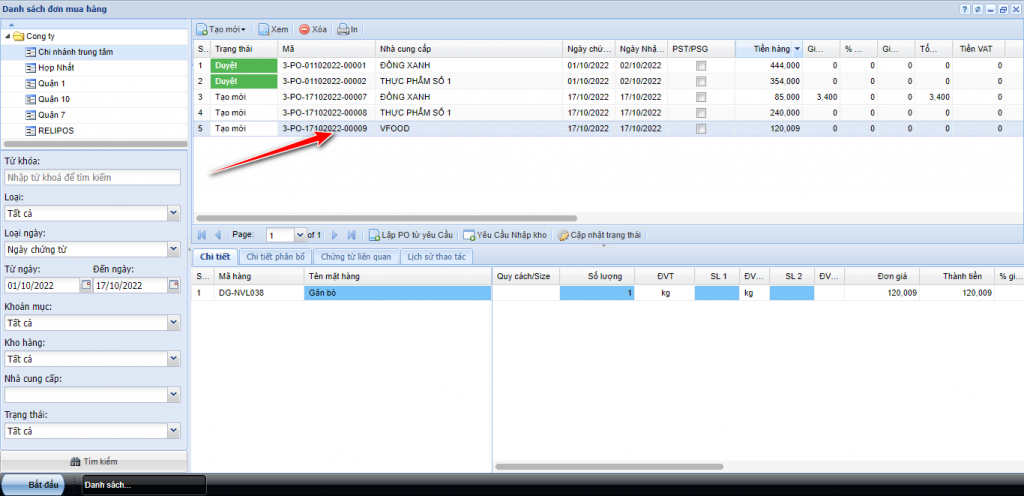
2. Duyệt PO để gửi nhà cung cấp và yêu cầu nhập kho
Chọn PO cần duyệt và nhấn cập nhật trạng thái
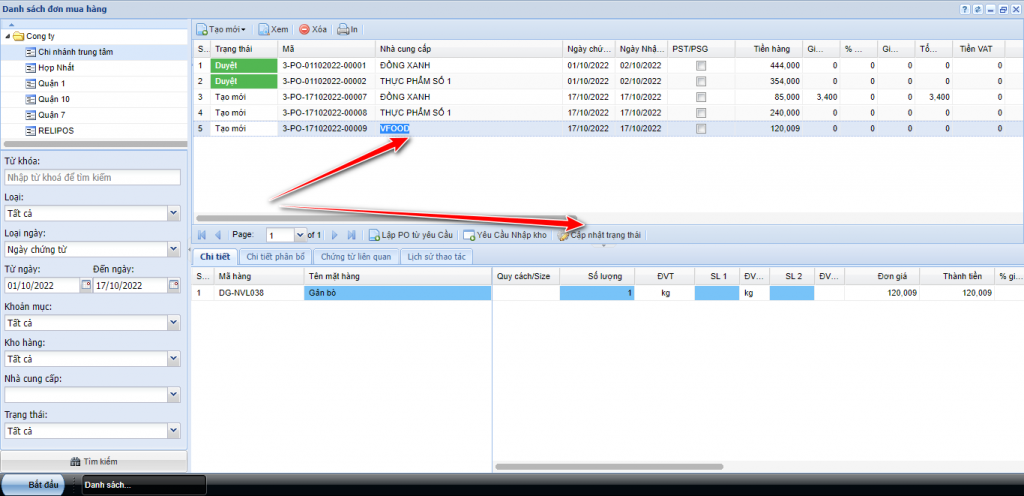
Chọn trạng thái duyệt
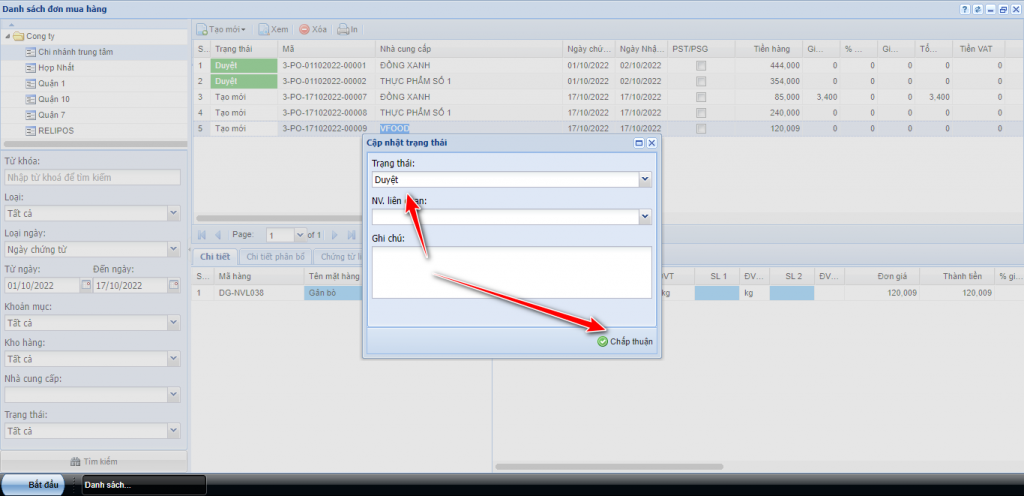
Duyệt thành công => Chỉ các PO được duyệt mới có thể yêu cầu nhập kho chờ nhận hàng
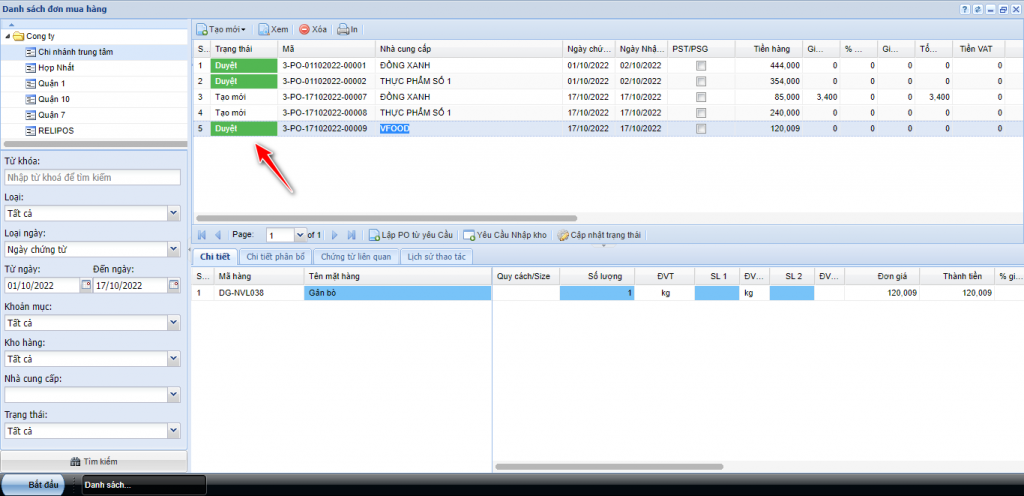
3. In và xuất PO
Chọn PO cần in
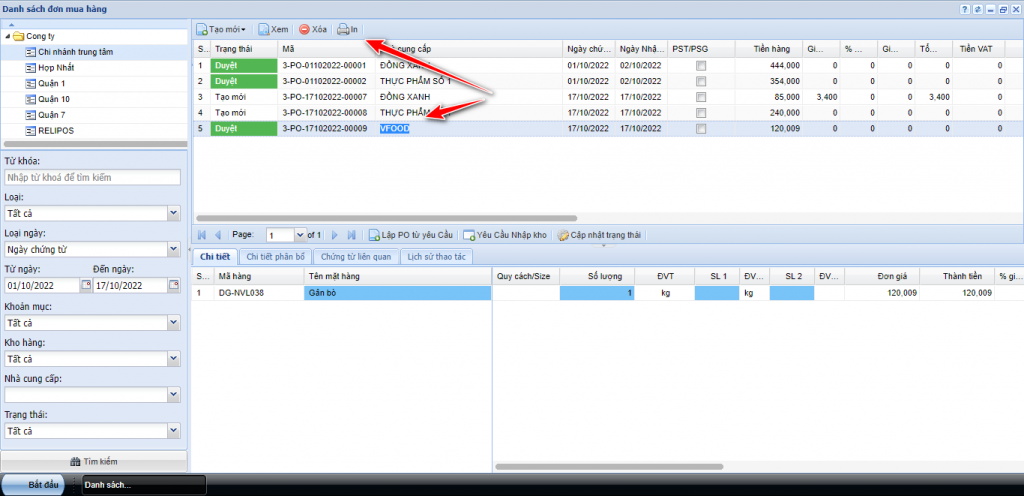
Nhấn nút in để chọn máy in
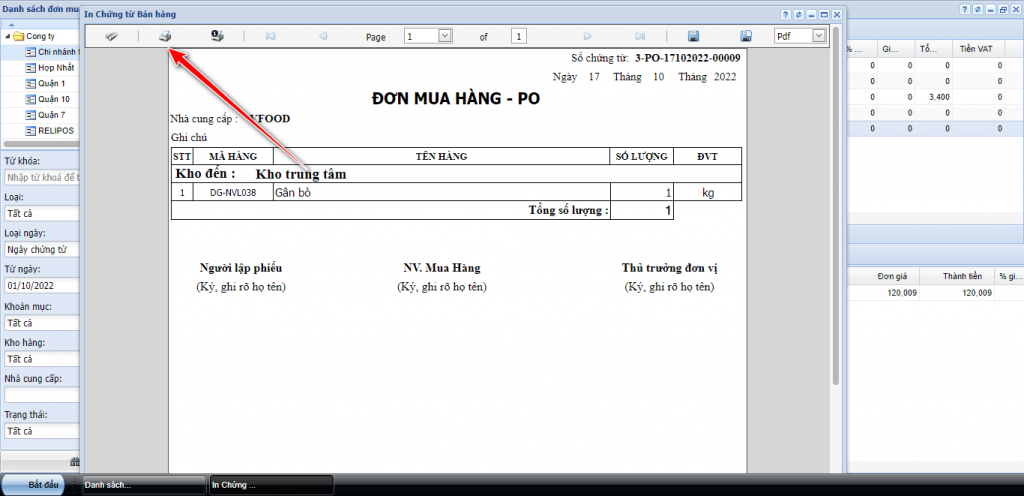
Chọn file và nhấn xuất file bạn cần để gửi cho nhà cung cấp
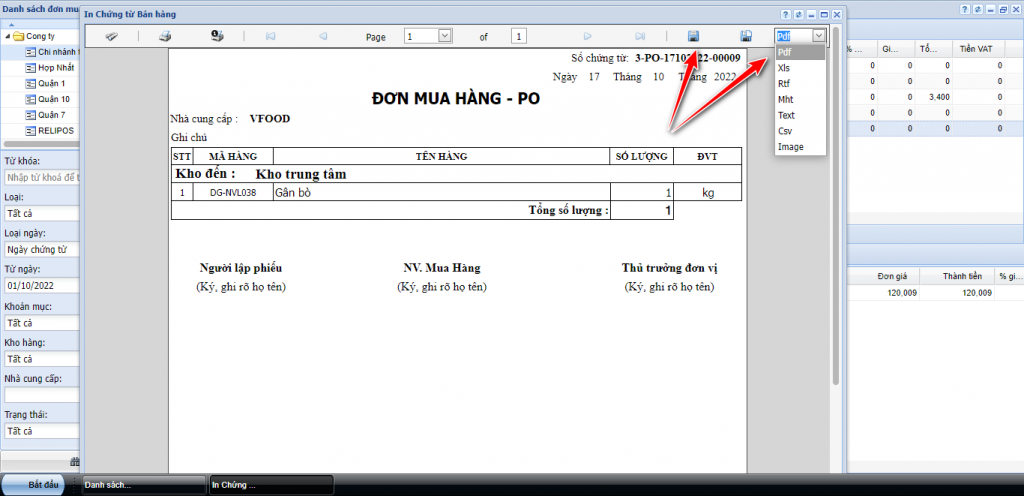
4. Yêu cầu nhập kho
Sau khi bạn đã tổng hợp đơn mua hàng và gửi nhà cung cấp. Công việc cuối cùng là lên các phiếu yêu cầu nhập kho, sử dụng khi nhận hàng và nhập kho tự động.
Bước 1 : Chọn Yêu cầu nhập kho
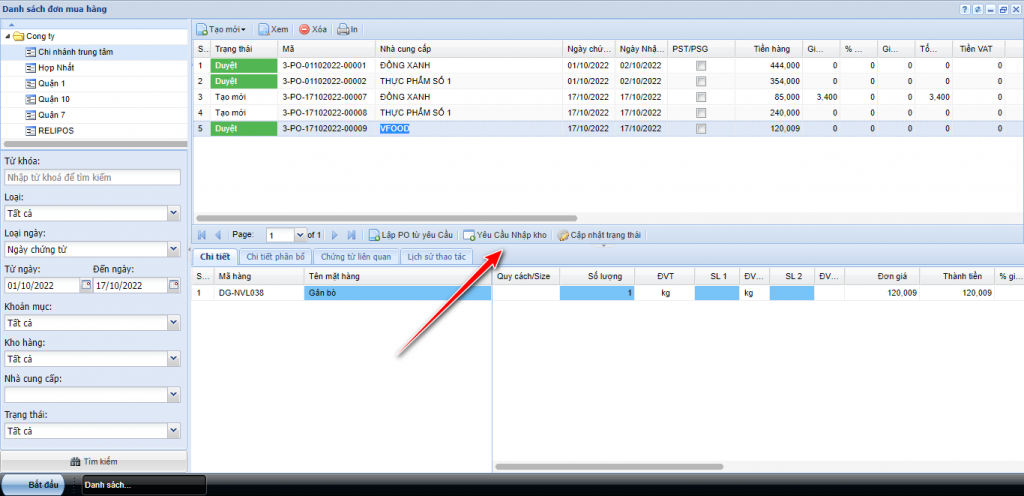
Bước 2 : Chọn đơn mua hàng cần xử lý nhập kho => Lưu ý chỉ các PO được duyệt mới có thể yêu cầu nhập kho
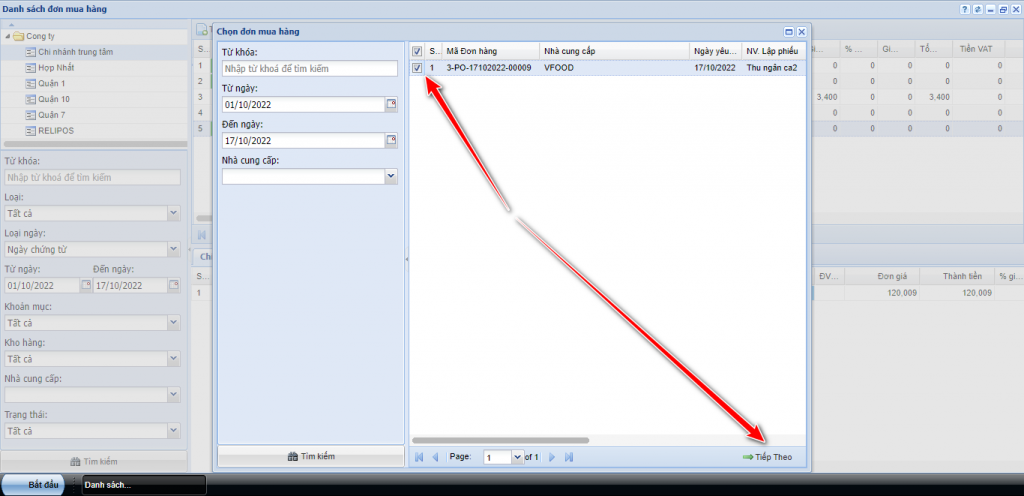
Bước 3 : Kiểm tra kho nhận hàng và số lượng nhập kho => Nếu kho hàng trống tương đương mặt hàng đó không biết nhập vào kho nào phần mềm sẽ không cho bạn nhập kho => Bạn hãy sửa lại PO và chon kho cho mặt hàng và yêu cầu nhập kho lại
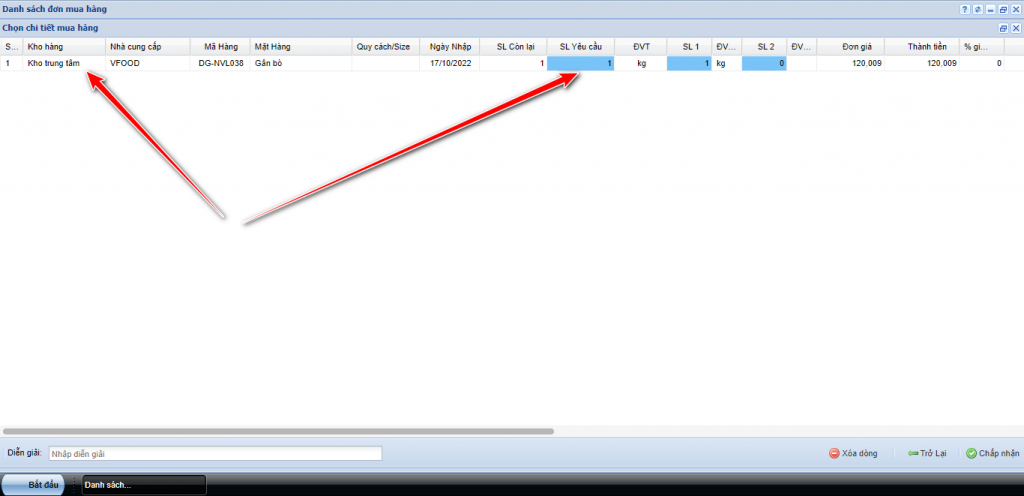
Sau khi chấp nhận, phần mềm tự động tạo các phiếu yêu cầu nhập kho tương ứng trong danh sách chứng từ cần xử lý. Khi nhà cung cấp giao hàng cho bạn, bạn sử dụng các phiếu yêu cầu nhập kho để xác nhận và nhập vào kho hàng. Xem chi tiết.


